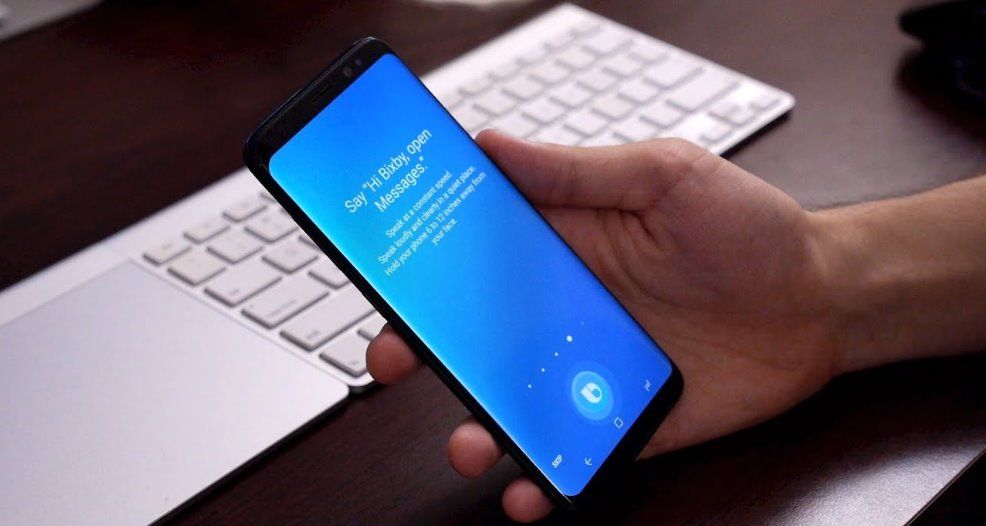Как переназначить кнопку Bixby, если она вам надоела? Мы дадим подробный ответ на этот вопрос и приведем инструкции, которые помогут разобраться в тонкостях настройки смартфона. Больше ненужная «фишечка» не будет мешать, вы сможете установить совершенно другую команду и использовать ее с удовольствием!
Что такое Биксби
Для начала кратко упомянем, для чего нужна клавиша Биксби, расположенная на корпусе устройства, сразу под регуляторами громкости.
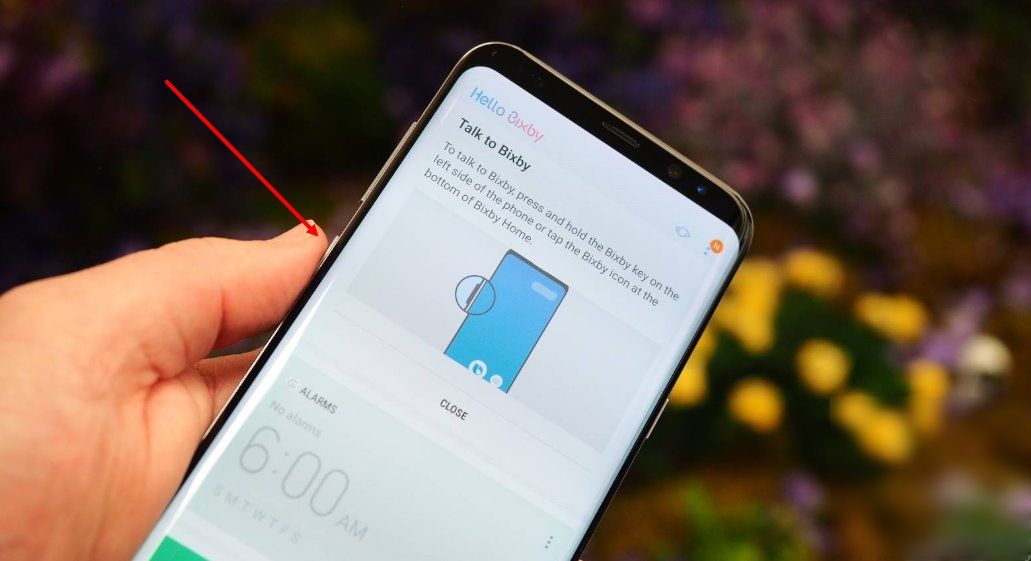
Bixby — это голосовой ассистент, который встроен в прошивку устройства One UI. Какими возможностями он обладает?
- Управление основными возможностями телефона с помощью голоса;
- Идентификация предметов с помощью камеры;
- Вывод на экран новых приложений;
- Интуитивные напоминания.
Подробно о том, что это – кнопка Bixby, мы рассказали в большом обзоре на нашем сайте.
Ранее переназначение кнопки было невозможно, но в обновлении от 15 февраля 2019 года эта возможность появилась, чему были рады многие пользователи.
Наконец, переходим к самому главному – давайте же обсудим, как перенастроить кнопку Bixby на Samsung.
Подробная инструкция: как переназначить Bixby
Вы уже поняли, что теперь можете назначить на клавишу другую функцию – осталось понять, какую именно. Выбор очень широк:
- Открытие любого приложения;
- Активация Гугл Ассистента;
- Звонок определенному контакту;
- Переход к последнему приложению;
- Активация камеры;
- Открытие главной страницы или диспетчера задач;
- Включение/отключение дисплея;
- Переход к панели настроек;
- Создание скриншота;
- Включение фонарика;
- Разделение экрана;
- Активация полноэкранного режима;
- Переход к вибрации/громкости и многое другое.
Вы можете поменять кнопку на одно из действий, запрограммированных системой, а можете переназначить на свой вариант – эта возможность предусмотрена в настройках.
Обратите внимание, настройка кнопки Bixby возможна только при условии обновления операционной системы устройства! Вы должны убедиться, что установлено обновление версии 2.1.04.18 или новее!
Итак, как переназначить кнопку Bixby на Samsung Galaxy S8 и других моделях флагманских смартфонов? Читайте инструкцию!
- Запустите ассистента;
- Нажмите на значок в виде трех точек в верхнем правом углу экрана;
- Выберите пункт «Настройки»;
- Прокрутите экран до блока «Key»;
- Кликните по нему, чтобы войти в параметры;
- Здесь вы увидите две иконки – одинарное и двойное нажатие;
- Выберите соответствующий вариант, чтобы открылся еще один пункт меню «Установка конфигурации»;
- В пункте «Открывать…» вы увидите две строчки;
- Кликните на первую строку. Здесь можно выбрать конкретное приложение из списка – просто нажмите на шестеренку, которая расположена напротив;
- Или нажмите на вторую строку и переназначьте собственную команду!
Про то, как отключить кнопку Bixby на вашем телефоне, переходите по ссылке и читайте другую нашу статью.
Просто следуйте описанным шагам с точностью, чтобы успешно переназначить кнопку Bixby S9, привязав другую полезную опцию.
Подробнее инструкцию вы можете посмотреть в видео:
Информация о переназначении
Многих пользователей раздражала ненужная опция – те, кто не пользуется англоязычным голосовым ассистентом, не хотят вызывать его при каждом случайном нажатии.
Раньше переназначение кнопки Bixby можно было произвести через стороннюю программу – такие приложения в изобилии есть в Плэй Маркете. Но недавно появилась хорошая новость!
С 15 февраля 2019 года, после выхода последнего обновления, заменить кнопку Биксби на другое приложение можно самостоятельно в настройках смартфона.
Эта опция доступна только для флагманских устройств:
- Galaxy S8, S9, S10;
- Note 8, 9.
Сохраняйте наш обзор в закладки, чтобы не потерять! Далее можете прочитать статью про то, как скачать Сири на Андроид.